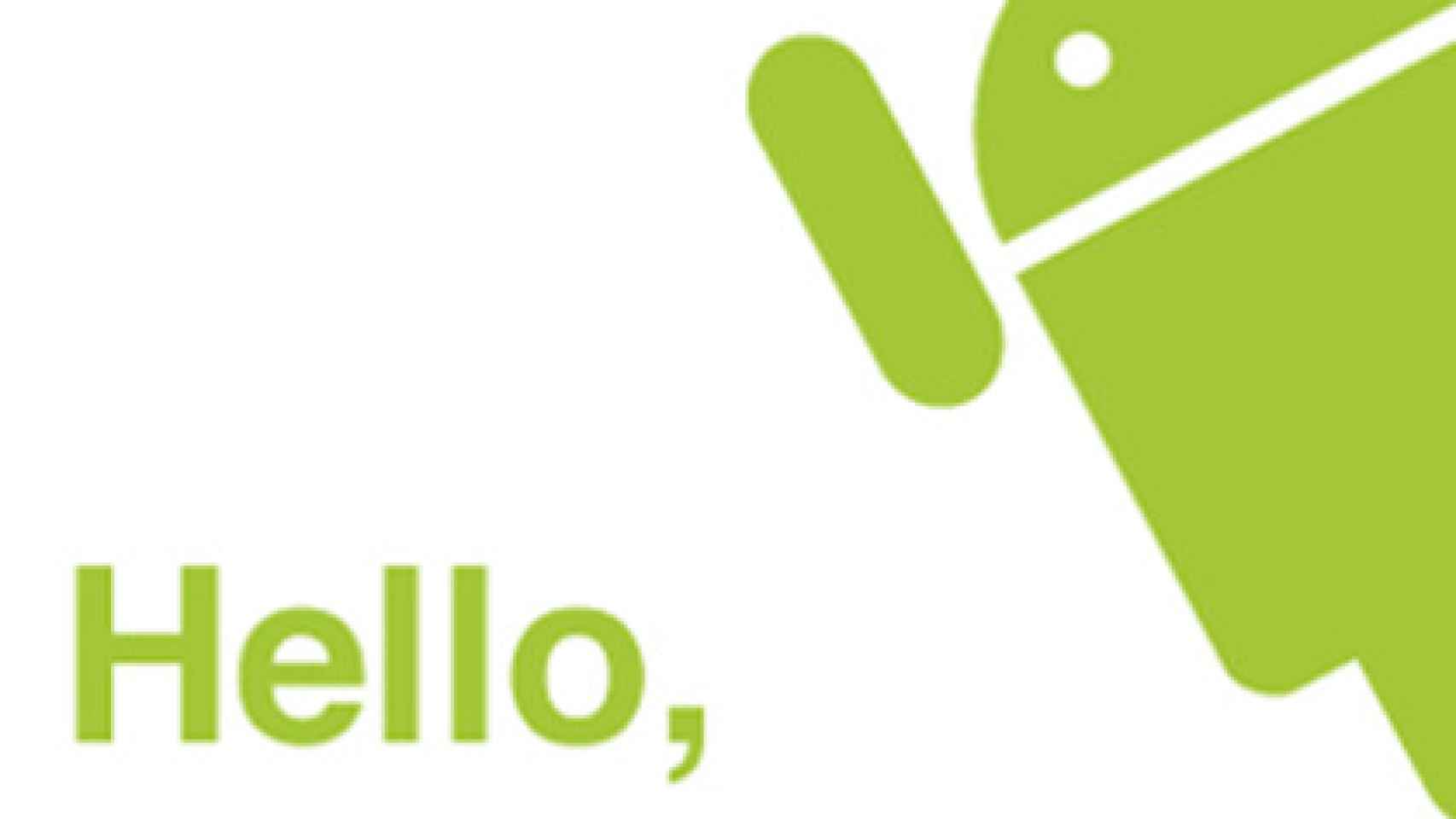Os recopilamos en un único post lo que hay que saber de Android si eres nuevo en este sistema operativo. Trucos, consejos y aplicaciones.
Seguramente acabas de comprar tu primer móvil o tablet Android y no sabes ni por donde empezar. La cantidad de opciones que ves en pantalla es enorme, no sabes cómo funcionan algunas, ni las que hay, ni para que sirve ese botón que te muestra las aplicaciones recientes. Tranquilo/a, todo tiene solución y has llegado al lugar adecuado, te explicamos todo lo que necesitas conocer:
¿Qué necesito saber de Android?
General
Android es el nombre del sistema de Google, pero seguramente te encuentres con multitud de nombres más, son las versiones de Android: todas las que existen las que han lanzado hasta el momento son: 1.5 Cupcake, 1.6 Donut, 2.0 Eclair, 2.2 Froyo, 2.3 Gingerbread, 3.0 Honeycomb, 4.0 Ice Cream Sandwich, 4.1/4.2/4.3 Jelly Bean, 4.4 KitKat, 5.0/5.1 Lollipop, Android 6.0 Marshmallow, Android 7.0 Nougat.
Cada una con sus características y limitaciones (en algunas apps). Puedes saber tu versión de Android si te vas a Ajustes—> Acerca del teléfono—> Versión del firmware.
En segundo lugar, debes saber que Android, al igual que la mayoría de sistemas operativos actuales, es multitasking, es decir, puedes hacer varias cosas al mismo tiempo sin preocuparte de cerrar una aplicación u otra para abrir la siguiente. Puedes escuchar música, mientras navegas por internet y consultas el tiempo, por ejemplo. No te preocupes por quedarte sin memoria RAM o por tener demasiadas Apps abiertas, Android tiene su propio sistema de gestión de recursos que sabrá qué hacer en cada momento.
Quizá tu Android no sea igual que el de tu amigo, esto es porque cada fabricante suele aplicar su capa de personalización sobre el sistema, añadiendo nuevas aplicaciones dedicadas. Por ejemplo Samsung utiliza «TouchWiz», HTC «Sense», LG «Optimus UI»… en cambio otros como Motorola meten Android stock, sin cambios . No quiere decir que sean Androides diferentes, tan sólo son diferentes grados de personalización por defecto. Tenedlo en cuenta.
Una vez te familiarices con el mundillo Android verás que la comunidad formada en Internet es enorme. Existen varios foros con muchísima información y muy muy activos como XDA-Developers.
Sincronización con los servicios de Google: email, contactos, fotos…
Uno de los puntos fuertes de Android, quizás el más importante, es su maravillosa sincronización con los servicios Google. Como no podía ser de otra manera, estos servicios tienen gran presencia en el sistema, en Google Play podrás encontrar todas las aplicaciones de las llamadas Google Apps como: GMail, Calendar, Keep, Drive, Docs, Maps… y un largo etcétera.
Todos esos servicios se mantendrán sincronizados constantemente, incluidos los contactos (se acabó preocuparse por perderlos) es decir todos los cambios que hagas en el ordenador o en otros dispositivos también se aplicarán en el tuyo.
Puedes aprender más sobre cómo gestionar y mantener sincronizados tus contactos con nuestro tutorial detallado y si además prefieres utilizar aplicaciones alternativas a la que viene en el teléfono como agenda, no te pierdas este recopilatorio.
Batería
Si es el primer smartphone que tienes ve acostumbrándote: tu teléfono ya no durará una semana o más en pedir una recargar. Los teléfonos actuales sirven para mucho más que llamar y mandar mensajes, son auténticas herramientas para el día a día que nos permiten hacer cualquier tarea y por supuesto, esto requiere batería.
Lo que se traduce en que, con suerte, tu batería aguantará 1 días o 2 como mucho, depende del uso que hagas claro, aun así, existen ciertos trucos y consejos para ahorrar, evitar que se vacíe más rápido y tratar de alargar su vida lo máximo posible.
Ahorra batería:
- Cómo mejorar la vida útil de nuestra batería
- 10 trucos básicos para ahorrar batería en tu Android
- 15 consejos y trucos para prolongar la batería de tu Android
- 6 consejos para ahorrar batería
- Alarga la vida de la batería con Baterías extendidas para tu android
- Cómo reducir el consumo de batería de tu Android (y entenderlo)
- ¿Qué aplicación me está consumiendo la batería? Descúbrela
Espacio para las aplicaciones
Conforme Android ha ido evolucionando, los requisitos de los terminales han aumentado. Uno de los factores qué más dolores de cabeza da es el del espacio disponible, los móviles de gama baja-media disponen de memoria limitada, por eso siempre hay que tenerla muy en cuenta a la hora de comprarlos, o al menos fijarnos en que podremos ampliarla mediante tarjeta microSD.
Con la tarjeta tenemos una posible solución al problema del espacio, porque podremos pasar a ella todos los archivos multimedia, fotos y aplicaciones que más ocupen. ¿Cómo? Pues como te lo explicamos aquí.
Libera espacio:
¿Qué hace falta?
Vas a necesitar diferentes cosas para disfrutar a tope de tu nuevo móvil. Entre ellas:
Una cuenta Google
Android es “Google” para los móviles. Nada más abrir el teléfono te pedirá que accedas a tu cuenta Google. ¿Por qué? Pues porque Android está permanentemente sincronizado con Google. Eso significa
- Recibir tus correos de Gmail automáticamente
- Tener todos los calendarios sincronizados
- Tener todos tus contactos sincronizados
- Tus contactos Google Talk
- Tus mapas de Google Maps
De esta manera, cuando abras cualquier teléfono tendrás todo exactamente como lo dejaste la última vez. Si añades un contacto en Gmail, automáticamente te aparecerá en tu móvil y viceversa.
Tarifa Plana
No es obligatorio, por descontado. Pero si te compras un móvil Android, te recomendamos que estudies las ofertas de las operadoras para contratar una tarifa plana. De esta manera disfrutarás completamente de tu teléfono, exprimiéndolo al máximo (por ejemplo, para chatear desde cualquier lugar o mirar el correo estés donde estés).
Si no tienes pensado contratar una tarifa plana, descárgate APNdroid. Con esta aplicación, eliminarás cualquier uso automático de conexión a internet que no desees. De esta manera te ahorrarás algún que otro disgusto en la factura.
Redes Sociales
Ahora tienes un gran aparato en tus manos. Vas a poder actualizar en cualquier momento tus estados, publicar fotos o compartir cosas con el mundo. Para ello necesitarás la tarifa plana o wi-fi, pero en cualquier caso deberías plantearte inscribirte en alguna red social para empezar a disfrutar de los pequeños placeres.
Android tiene miles de aplicaciones para Twitter, Facebook, Instagram, Youtube y muchos más.
¿Cómo personalizar mi Android?
Una de las claves de Android es su capacidad para personalizar. Cada Android que veas será diferente.
Accesos Directos
Arrastra cualquier aplicación del menú al escritorio. Efectivamente puedes crear tantos accesos directos como te apetezca y ponerlos dónde te apetezca. Si te quedas sin espacio, bájate MoreIcons que te permite multiplicar el número de iconos que puedes poner.
Carpetas
Si pulsas durante 2 segundos la pantalla te aparecerá un menú. En él podrás elegir la opción de crear una carpeta. En cada carpeta puedes introducir todos los accesos directos que quieras para mantener organizado tu escritorio. Se me olvidaba, si abres la carpeta y clickas en el nombre de la carpeta, puedes cambiar su nombre.
En las versiones más modernas de Android (Android 4.0 y 4.1) para crear una carpeta tan solo hace falta arrastrar un icono encima de otro. Se creará la carpeta al momento.
Widgets
Los widgets son aplicaciones que funcionan permanente en tu escritorio. Para poner uno de ellos, aguanta pulsando la pantalla 2 segundos y selecciona Widgets. Encontrarás relojes, calendarios,indicaciones del tiempo, clientes de twitter y mucho más. Además, te puedes bajar miles de ellos, prueba buscar “widget” en el market ;)
Da rienda suelta a tu imaginación
Puedes personalizar tu teléfono tanto como quieras. El límite lo pones tú. Puedes hacer que tu Android sea como una Gameboy o que tenga un look futurista. Pásate por nuestra sección de Crea tu Androide para encontrar inspiración.
Aplicaciones
Android tiene en el mercado millones aplicaciones para todos los gustos. Hay aplicaciones gratuitas y aplicaciones de pago. Para comprar aplicaciones necesitas una cuenta de Google Checkout, tenlo en cuenta. Para empezar a instalar cosas, haz click en el icono Google Play.
Cada día te recomendamos aplicaciones nuevas. Pero aquí tienes unos cuantos recopilatorios
- 30 aplicaciones Android que no pueden faltar y 140 imprescindibles
- Los 70 mejores juegos de Android elegidos por los lectores
- 20 mejores aplicaciones fotográficas para Android
- 10 mejores navegadores web para Android
Otra cosa que puedes hacer es pasarte por el TOP Aplicaciones gratis que ofrece Google. Seguro que encuentras alguna que otra aplicación.
Pero lo dicho, el Market tiene 800.000 aplicaciones, a ti te toca descubrirlas todas. Y si encuentras alguna joya, no dudes en comentárnoslo.
Dudas frecuentes
¿Qué pasa con mis Aplicaciones si restauro de fábrica o cambio el móvil?
Siempre nos asalta esa duda, sobretodo si hemos comprado alguna aplicación y por suerte o por desgracia tenemos que restaurar el móvil a su origen de fábrica, o bien si nos cambiamos el terminal por otro más moderno. Pues realmente no hay mucho de que preocuparse, ya que prácticamente todo quedará guardado y registrado en la nube de Google.
Para que podamos conservar todos los datos y que nos los recupere automáticamente hemos de activar las opciones correspondientes en nuestro teléfono. Iremos a Ajustes – Privacidad, y allí marcaremos las opciones para que queden guardados los datos de nuestras aplicaciones y demás asociados a nuestra cuenta de Gmail. De esta forma, pese a que restauremos el teléfono de fábrica o cambiemos de terminal, todas nuestas aplicaciones permanecerán con nosotros, al menos todas las que hayamos instalado a través del Play Store o hayamos adquirido.
¿Cómo cambio de teclado?
Sí, se puede cambiar el que viene por defecto. De hecho, existen bastantes tipos de teclados diferentes en el market. Cada uno con sus pros y sus contras, porque para gustos hay colores. Si quieres conocer los más populares y ver sus características y cómo funciona no te pierdas este post en donde se analizan los más destacados.Cambiar el teclado es más sencillo de lo que os pensáis.
Para ello tenemos que ir a Ajustes – Teclado e Idioma (dónde si no) y en “Seleccione método de entrada”escogemos el teclado que queramos utilizar. Y a disfrutar escribiendo.
¿Cómo se copia y se pega?
Oh cuan valioso es el copiar y pegar y que complicado nos pensamos que es muchas veces. Pues no, para nada.Copiar y pegar es tan sencillo como mantener apretado el dedo en la palabra o frase que quieres copiar, y te aparecerán unos corchetes por donde ampliar o disminuir el texto seleccionado, una vez bien seleccionado si tocamos de nuevo encima se nos pegará en el portapapeles (esto es a partir de la versión 2.3 de Android).
Cuando es un trozo de texto la verdad es que es tan sencillo como eso, cuando queremos rizar un poquito el rizo quizá es más engorroso. Pero Android tiene soluciones para todo, y si miras este post te explicamos alternativas para que copiar/pegar sea más sencillo.
¿Cómo se instalan apps que no sean del android market?
No sólo de Market vive en Androide. Muchas aplicaciones las podemos conseguir descargando directamente un archivo .apk que es el formato en el que vienen las aplicaciones Android. En muchas ocasiones se trata de versiones beta de aplicaciones, o desarrollos personales que por decisión del autor no están colgados en el market. Sea como fuere, su instalación también es posible.
Primero deberemos poder habilitar su instalación en nuestro teléfono, que por defecto viene desactivada. Iremos a Ajustes – Aplicaciones y activar “Fuentes Desconocidas”. De esta forma permitiremos la instalación de aplicaciones que no provengan del Android Market.
¿Qué aplicaciones consumen más batería?
La eterna pregunta, y el eterno problema del consumo de batería. Tanto si notamos un drenaje de batería importante sin explicación, como si queremos tener controlado el consumo de nuestra aplicaciones y ver qué es lo que más nos gasta, Android también ha pensado en nosotros. Nativamente podemos controlar que aplicaciones o acciones del sistema nos están “comiendo” la batería.
Para ello debemos ir a Ajustes – Acerca del teléfono – Uso de la Batería. A llí dispondremos de un gráfico del uso de la batería y de todas aquellas aplicaciones o acciones del sistema y el porcentaje de consumo. Bajo esta información podremos actuar en consecuencia para luchar contra el consumo de batería.
Bueno y hasta aquí las preguntas. Seguro que tenéis más y más dudas, porque todos las tenemos. El mundo Android es un mundo continuamente cambiante y con miles de novedades siempre.
Más allá de lo básico
¿Root o no Root?
Cuando decimos que tienes un teléfono muy personalizable lo decimos en serio. Una de las grandes cosas que puedes hacer es rootearlo. ¿Qué significa? Pues bien, significa obtener los máximos privilegios posibles, permitiéndote así instalar ROMs, temas o hasta otras versiones en tu Android. Las ROMs son variaciones del Android básico (el que tienes) que crea la gente y las comparte de manera gratuita. Estas ROMs aportan normalmente más velocidad y mejoras respecto a las originales.